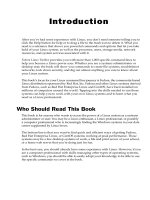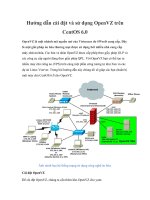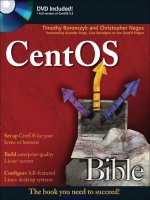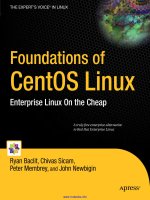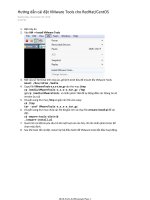Khám phá nhật ký (log) unix trên centos
Bạn đang xem bản rút gọn của tài liệu. Xem và tải ngay bản đầy đủ của tài liệu tại đây (2.23 MB, 24 trang )
HỌC VIỆN CƠNG NGHỆ BƯU CHÍNH VIỄN THƠNG
KHOA AN TỒN THƠNG TIN
THỰC HÀNH PHÂN TÍCH MÃ ĐỘC
Khám phá Nhật ký (Log) Unix trên CentOS
MỤC LỤC
1. Giới thiệu..............................................................................................................3
a. Hệ điều hành CentOs.......................................................................................3
b. Syslog.................................................................................................................4
2. Mục đích...............................................................................................................4
3. Yêu cầu đối với sinh viên....................................................................................4
4. Nội dung thực hành.............................................................................................4
Nhiệm vụ 1: Khám phá........................................................................................5
Nhiệm vụ 2: Cấu hình lại ryslog cho MARK...................................................10
Nhiệm vụ 3: Cấu hình lại và kiểm tra rsyslog.................................................13
Nhiệm vụ 4: Ghi log tập trung..........................................................................18
Nhiệm vụ 5: Trả lời câu hỏi...............................................................................23
5. Kết luận..............................................................................................................27
2
1. Giới thiệu
a. Hệ điều hành CentOs
CentOS (Community Enterprise Operating System – Hệ điều hành doanh nghiệp
Cộng đồng) là một trong những bản phân phối Linux được phát hành bởi Gregory
Kurtzer. Nó hồn tồn tương thích với chức năng thực tế của RHEL (Red Hat
Enterprise Linux), cung cấp một hệ điều hành mã nguồn mở và miễn phí ở cấp
doanh nghiệp.
Các nhà phát triển CentOS tạo ra sản phẩm bằng mã nguồn RHEL, và các sản phẩm
được tạo ra rất giống với RHEL hoặc có thể cao cấp hơn. CentOS chỉ hỗ trợ kỹ
thuật thông qua cổng thông tin cộng đồng hoặc web.
Hiện nay, CentOS là một trong những nền tảng phát triển mạnh mẽ nhất. Bản phân
phối miễn phí này được phát hành với mục tiêu hướng tới cộng đồng, cung cấp cho
cộng đồng mã nguồn mở một nền tảng mạnh mẽ để xây dựng và phát triển sản
phẩm. Nhờ vào tính bảo mật cao ở một số bản cập nhật cấp công ty, khả năng tương
thích nhị phân với RHEL, cũng như hoạt động một cách mạnh mẽ và ổn định, nó đã
trở thành lựa chọn hàng đầu cho người dùng và doanh nghiệp, luôn mang đến
những trải nghiệm tuyệt vời khi sử dụng với bất kỳ mục đích nào.
Tương tự như các phiên bản khác của Linux, CentOS cũng tuân thủ kiến trúc chung.
Tuy nhiên, nó chỉ hỗ trợ với kiến trúc x86-64 được thiết kế trên bộ vi xử lý Intel
8066. Điều này có nghĩa là CentOS cho phép hoạt động trên cả hai nền tảng là 32
bit và 64 bit (còn được gọi là x64, AMD64 hay Intel 64). Cấu trúc của nó cụ thể như
sau:
Lớp dưới cùng là một số thiết bị vật lý hay phần cứng như là máy tính, thiết bị
mạng hay bộ lưu trữ.
Lớp trên là một lớp Kernel, nó là thành phần quan trọng cột lõi của hệ điều hành,
đóng nhiệm vụ tương tác với phần cứng.
Lớp phía trên Kernel là lớp Shell, với vai trị là giao diện giúp người dùng tương
tác với Kernel.
3
Lớp trên cùng là lớp ứng dụng, tại đây người dùng có thể thực hiện tác vụ mà
mình mong muốn. Các ứng dụng phổ biến như các trình duyệt web, các trình
phát phương tiện, các phiên bản văn bản,….
b. Syslog
Syslog là một gói phần mềm trong hệ thống Linux nhằm để ghi bản tin log
của hệ thống trong quá trình hoạt động như của kernel, deamon, cron, auth,
hoặc các ứng dụng chạy trên hệ thống như http, dns, dhcp, ntp,..
Ứng dụng của log:
Phân tích nguyên nhân gốc rễ của một vấn đề
Giúp cho việc khắc phục sự cố nhanh hơn khi hệ thống gặp vấn đề
Giúp cho việc phát hiện, dự đốn một vấn đề có thể xảy ra đối với hệ
thống
- Theo măc định các bản tin log của hệ thống được syslog lưu vào trong thư
mục /var/log, và được lưu riêng rẽ đối với từng tác vụ trong hệ thông nhưng
đối với tiến trình cron thì sẽ lưu trong file cron.log.
2. Mục đích
Mục tiêu của bài tập này là để cung cấp cho sinh viên một trải nghiệm thực tế về
cấu hình và kiểm thử syslog.
3. Yêu cầu đối với sinh viên
Nắm được kiến thức về CentOS và syslog.
4. Nội dung thực hành
Đăng nhập vào CentOS với tên người dùng Joe và mật khẩu "password4joe".
4
Nhiệm vụ 1: Khám phá
1. Trong terminal, nhập lệnh sudo su nhưng nhập sai mật khẩu cho người dùngroot.
2. Nhập lệnh sudo su. Nếu làm đúng, dấu nhắc sẽ kết thúc bằng ký tự '#'.
3. Khám phá thư mục log
Thay đổi thư mục làm việc hiện tại thành /var/log.
Liệt kê nội dung của /var/log.
Xem quyền truy cập của messages log.
5
#1: Quyền hạn của người dùng thơng thường có đối với tệp messages
-rw chỉ ra rằng tệp messages là 1 tệp văn bản và người dùng có nguyền đọc và ghi
ở đây là người dùng gốc(root)
Phần còn lại đại diện cho quyền hạn cho nhóm người dùng khác (group, other)
trong hệ thống nhưng trong trường hợp này tất cả các quyền đều bị tắt
4. Mật khẩu sai
- Các bản ghi liên quan đến đăng nhập được lưu trong tệp văn bản có tên là secure.
Các bản ghi mới nhất được ghi vào cuối tệp.
- Mở tệp và tìm kiếm trạng thái failed khi cố gắng đăng nhập bằng tên người dùng
Joe (không phải sự thất bại khi 'su' thành root).
#2: Cụm từ được sử dụng để chỉ ra sự thất bại trong việc đăng nhập.
6
Cụm từ được sử dụng để chỉ ra sự thất bại trong việc đăng nhập ở đây là:
“Authentication failure”. Thông báo này thông báo rằng "Joe" không cung cấp
thông tin xác thực hợp lệ (ví dụ: tên người dùng khơng chính xác, mật khẩu sai,
v.v.), dẫn đến việc đăng nhập không thành công.
5. Mật khẩu là tên người dùng
- Với tệp nhật ký secure vẫn mở, tìm dịng ghi chú cho biết sinh viên đã nhập
"password" làm tên người dùng.
#4: Cụm từ được sử dụng khi bạn nhập một tên người dùng không hợp lệ.
Cụm từ được sử dụng khi bạn nhập một tên người dùng không hợp lệ ở đây là:
"FOR 'UNKNOWN'". Thông báo này thường xuất hiện khi cố gắng đăng nhập với
một tên người dùng không tồn tại trong hệ thống hoặc tên người dùng đã bị nhập
sai. Nó cho thấy rằng hệ thống khơng thể xác định người dùng cụ thể nào đang cố
gắng đăng nhập và quá trình xác thực đã thất bại.
6. Sử dụng su
7
- Với tệp nhật ký secure vẫn mở, tìm mục ở cuối tệp liên quan đến hành động su
thành root trước đó. Xem thơng tin được lưu trữ về sử dụng su.
#5: Thông tin được ghi lại về việc sử dụng su
Thông báo này cho thấy rằng người dùng "Joe" đã sử dụng lệnh "su" để chuyển đổi
sang người dùng khác hoặc quyền hạn cao hơn.
7. Tệp wtmp
- Một trong số các tệp nhị phân trong thư mục nhật ký là tệp wtmp phổ biến, yêu
cầu sử dụng các công cụ khác để trích xuất thơng tin từ nó, chẳng hạn như lệnh
last.
- Mở trang hỗ trợ “man” cho lệnh last bằng cách thực hiện các bước sau:
man last
8
#6: Lựa chọn -t của lệnh last
Hiển thị trạng thái đăng nhập theo thời gian được chỉ định
Nhiệm vụ 2: Cấu hình lại ryslog cho MARK
1. Mở tệp cấu hình rsyslog.
- Trong khi vẫn chạy với đặc quyền root trong terminal, khởi chạy một trình soạn
thảo từ dịng lệnh (như leafpad) để mở tệp /etc/rsyslog.conf
9
2. Bật tính năng Mark
- Trong phần "### MODULES ###", tìm dịng có $ModLoad immark, và xóa ‘#’
để kích hoạt tính năng này.
- Thiết lập tần suất của timestamps với việc thêm dòng tiếp theo dòng bên trên vừa
mới thêm vào:
$MarkMessagePeriod 60
“60” là số giây giữa các timestamps (giá trị mặc định thường là 20 phút)
- Lưu thay đổi và thốt khỏi trình soạn thảo.
10
3. Khởi động lại tiến trình rsyslog
- Khởi động lại tiến trình rsyslog sẽ khiến nó khởi tạo lại và đọc lại tệp cấu hình
(đồng nghĩa với việc thay đổi được áp dụng). Thực hiện các bước sau để khởi động
lại:
service rsyslog restart
4. Xem thay đổi này đã được thực hiện trong các nhật ký bằng cách sử dụng lệnh
tail như sau:
tail -f /var/log/messages
11
- Lệnh tail hiển thị một số dòng cuối cùng của tệp (khác với lệnh head, hiển
thị một số dòng đầu tiên của tệp). Tùy chọn "-f" cho biết để chờ đợi “mãi mãi” và
hiển thị thêm dòng khi chúng được thêm vào cuối tệp.
Nhiệm vụ 3: Cấu hình lại và kiểm tra rsyslog
Trong phần này, sinh viên sẽ làm quen với tiện ích logger để tạo thủ cơng các mục
syslog. Một quản trị viên hệ thống có thể sử dụng lệnh này để ghi lại các thay đổi
mà họ thực hiện trên hệ thống, và nó có thể được sử dụng để kiểm tra các thay đổi
trong cấu hình syslog. Sinh viên sẽ thực hiện một số thay đổi trong các quy tắc
syslog, sau đó sử dụng logger để kiểm tra các thay đổi đó.
1. Đọc phần DESCRIPTION trong trang man của tiện ích logger:
man logger
12
2. Tạo một mục trong /var/log/messages với mức ưu tiên "info" bằng cách thực
hiện các bước sau:
logger -p info "Hello World"
- Khi không chỉ định cơ sở dữ liệu, như trong trường hợp của lệnh trên, cơ sở
dữ liệu "user" được sử dụng mặc định.
3. Mở lại tệp cấu hình rsyslog tại /etc/rsyslog.conf và cuộn xuống phần “####
RULES ####”.
#7: Quy tắc syslog chỉ định điều gì sẽ xảy ra với mục mà sinh viên đã gửi đến
syslog trong bước tạo thư mục trong /var/long/messagess
*.info;mail.none;authpriv.none;cron.none /var/log/messages
4. Thốt khỏi trình soạn thảo.
5. Sử dụng grep (hoặc chọn công cụ khác) để xác minh rằng mục nhật ký đã được
lưu trong tệp mà sinh viên nghĩ rằng nó sẽ được lưu (theo quy tắc sinh viên ghi lại
trong mục số #7 của báo cáo). [Nếu không có trong đó, thì sinh viên đã làm sai.
13
Trong trường hợp đó, hãy xem xét lại quy tắc sinh viên chọn cho đến khi sinh viên
đạt được đúng.]
6. Mở lại tệp cấu hình syslog và cuộn xuống phần RULES.
Thêm một quy tắc syslog mới để đưa tất cả các thông báo với mức ưu tiên "debug"
vào một tệp có tên là /var/log/mydebug. Tệp này chỉ nên chứa các thông báo
debug.
#8: Quy tắc đã sử dụng để đáp ứng yêu cầu debug
if $syslogseverity-text ==’debug’ then /var/log/mydebug
14
7. Lưu các thay đổi của bạn vào tệp cấu hình và sau đó thốt khỏi trình soạn thảo.
8. Khởi động lại rsyslog (để quy tắc mới có hiệu lực):
systemctl restart rsyslog
- Nếu thay đổi trong rsyslog.conf có lỗi cú pháp, nó sẽ được báo cáo ở cuối tệp
/var/log/messages
9. Kiểm tra quy tắc đã thêm vào rsyslog.conf
#9. Kiểm tra quy tắc debug
10. Thực hiện các bước để hiện thị quyền liên quan đến lệnh logger:
ll /bin/logger
- Không nên cho phép người dùng thông thường thực thi lệnh logger. Thay đổi
quyền sao cho chỉ người dùng root và nhóm root mới có thể thực thi nó.
#10: Lệnh thay đổi trên lệnh logger
Chomd 750 /bin/logger
15
Nhiệm vụ 4: Ghi log tập trung
Giả sử sinh viên có một số hệ thống Linux cần quản lý. Thay vì cấu hình và xem
xét việc ghi log trên từng hệ thống, sinh viên có thể xác định một hệ thống ghi log
tập trung và sau đó chuyển tiếp các thông báo log từ mỗi hệ thống đến hệ thống ghi
log tập trung đó. Ở phần này, sinh viên sẽ cấu hình hệ thống "logger" hiện có để
chấp nhận các thơng báo log từ các máy tính từ xa, và sinh viên sẽ cấu hình một
máy tính trạm để chuyển tiếp các log của nó đến hệ thống ghi log.
1. Mở lại tệp cấu hình /etc/rsyslog.conf trên máy tính ghi log.
2. Tìm các mục sau trong tệp cấu hình và bỏ chú thích chúng (xóa dấu "#") để cho
phép chấp nhận thông báo syslog trên cổng 514 qua TCP hoặc UDP:
$ModLoad imudp
$UDPServerRun 514
$ModLoad imtcp
$InputTCPServerRun 514
3. Khởi động lại rsyslog
4. Trên terminal chính của hệ thống lab sử dụng lệnh:
moreterm.py centos-log2 workstation
16
5. Một terminal ảo mới được mở và kết nối với máy tính trạm
Máy tính này chia sẻ mạng với máy tính ghi log của sinh viên. Sử dụng "ifconfig"
trên mỗi máy tính để xem địa chỉ IP của mỗi máy tính.
6. Trên máy tính ghi log, sử dụng "tail" để xem các nhật ký:
tail -f /var/log/*
17
=
=
7. Sử dụng "sudo su" để nâng cao đặc quyền trên máy tính trạm.
18
8. Mở tệp /etc/rsyslog.conf trên máy tính trạm
Tìm phần "RULES". Ở cuối phần đó, thêm dịng sau để chuyển hướng tất cả các
thơng báo đến máy tính ghi log:
*.* @172.25.0.2
19
9. Khởi động lại rsyslog trên máy tính trạm và quan sát các thơng báo log trên máy
tính ghi log.
20